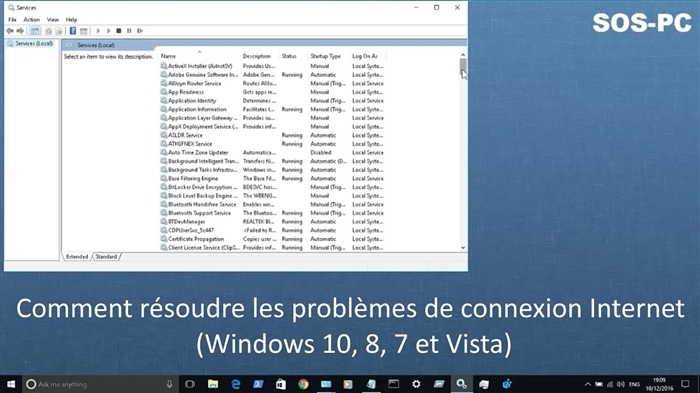Avec la configuration de la distribution d'Internet via Wi-Fi dans Windows 10, un non-sens complet s'est produit ces derniers temps. Si vous êtes allé sur cette page, vous ne pourrez probablement pas non plus distribuer le Wi-Fi via la fonction intégrée Mobile Hotspot et / ou via la ligne de commande. D'après mon expérience, la plupart des problèmes sont apparus après une mise à jour majeure de Windows 10, qui a introduit la fonctionnalité Mobile Hotspot. Non seulement de nombreuses personnes n'ont pas réussi à distribuer le Wi-Fi de cette manière, mais la manière de démarrer le point d'accès avec des commandes via la ligne de commande a cessé de fonctionner.
De nombreux commentaires ont été laissés sur des articles sur la configuration d'un point d'accès dans Windows 10 récemment. Parmi les principaux problèmes:
- Le point d'accès mobile ne voit pas la connexion Internet... Il n'est pas en bons termes avec une connexion haut débit, en composant avec un login et un mot de passe (PPPoE). Internet sur l'ordinateur est connecté et fonctionne, mais dans l'onglet "Point d'accès mobile", il y a une erreur: "Impossible de configurer le point d'accès mobile car l'ordinateur ne dispose pas d'une connexion Ethernet, Wi-Fi ou réseau cellulaire."
- Le point d'accès démarre (via le hotspot ou la ligne de commande), mais les appareils ne se connectent pas au Wi-Fi... Il y a une connexion constante (obtention d'IP, authentification), ils se connectent pendant une longue période, par conséquent, ils ne peuvent pas se connecter au réseau Wi-Fi que l'ordinateur portable distribue.
- Une autre erreur courante est lorsqu'un point d'accès sur un ordinateur portable est lancé (via le même hotspot ou ligne de commande), les appareils se connectent au Wi-Fi, mais Internet ne fonctionne pas.
- Après la mise à jour de Windows 10 le lancement de la distribution du Wi-Fi via la ligne de commande a cessé de fonctionner... L'erreur «Impossible de démarrer le réseau hébergé. Le groupe ou la ressource n'est pas dans l'état correct pour effectuer l'opération demandée. "
- Je ne peux pas partager le Wi-Fi sur le point d'accès mobile lorsque Internet connecté via un modem USB 3G / 4G... Ou via un modem (carte SIM) intégré à l'ordinateur portable.
Ce sont les principaux problèmes auxquels les utilisateurs sont confrontés lors du démarrage d'un point d'accès sous Windows 10. Je tiens à dire tout de suite que je n'ai pas de solutions spécifiques pour chaque problème. Sur la base des commentaires que les visiteurs ont laissé sur d'autres articles et des informations dont je dispose sur Internet, je vais essayer de vous expliquer en détail les solutions possibles à chacun de ces problèmes. Peut-être que mes conseils aideront quelqu'un. J'essaierai d'écrire avec autant de détails et de compréhension que possible sur chaque question. N'oubliez pas de partager votre expérience dans les commentaires. Vos observations, conseils et solutions seront utiles à plusieurs.
Hotspot mobile et connexion haut débit (numérotation, PPPoE, VPN)
Mise à jour! Si vous disposez d'une connexion Internet haut débit, le point d'accès mobile ne verra pas cette connexion Internet. J'ai écrit plus à ce sujet dans l'article: https://help-wifi.com/nastrojka-virtualnoj-wi-fi-seti/mobilnyj-xot-spot-v-windows-10-cherez-pppoe-nabor-nomera-vysokoskorostnoe-podklyuchenie /
Il y a beaucoup de messages sur le problème, lorsque Internet sur l'ordinateur est connecté via une connexion haut débit (en composant un numéro, un identifiant et un mot de passe), Internet fonctionne et une erreur s'affiche dans l'onglet "Point d'accès mobile""Le point d'accès mobile n'a pas pu être configuré car l'ordinateur ne dispose pas d'une connexion Ethernet, Wi-Fi ou cellulaire."... Il s'avère que la fonction intégrée ne voit pas la connexion PPPoE.

Il y a un tel problème à coup sûr. Sur Internet, je n'ai trouvé aucun conseil sur la façon de le résoudre. J'ai trouvé de nombreuses questions de ce type pour les représentants de Microsoft, mais ils ont juste donné des recommandations standard, et c'est tout. Personne ne sait comment résoudre ce problème. Et le problème est très probablement que lorsque vous avez une connexion haut débit, la carte Ethernet est dans l'état "réseau non reconnu". Espérons que dans les prochaines mises à jour, les développeurs apprendront au hotspot à voir les connexions Internet PPPoE.
Décision:
Je ne vois pas d'autre issue que d'essayer de lancer le point d'accès via la ligne de commande. Après la mise à jour, il y a des problèmes avec cela. Si l'utilisation des commandes ne parvient pas à distribuer le Wi-Fi, consultez les conseils de la section «Autres solutions» à la fin de cet article.
Vous pouvez également essayer de lancer un réseau Wi-Fi virtuel à l'aide de programmes spéciaux.
Point d'accès Wi-Fi dans Windows 10: les appareils ne se connectent pas, Internet ne fonctionne pas
Un autre problème très populaire. Nous lançons la distribution du Wi-Fi via un hotspot, ou en utilisant la ligne de commande, mais les smartphones, tablettes et autres appareils ne se connectent pas au Wi-Fi. Il y a une connexion constante, l'obtention d'une adresse IP, diverses erreurs, etc. J'ai écrit un article détaillé sur ce sujet: les appareils ne se connectent pas à un point d'accès sous Windows 10. Obtention d'une adresse IP. Il existe des conseils à essayer lorsque ce problème se produit.
Assurez-vous également de désactiver l'antivirus (pare-feu intégré). Vous pouvez également essayer de désactiver le pare-feu intégré de Windows. Fondamentalement, ce problème apparaît en raison des paramètres IP. Dans l'article sur le lien ci-dessus, j'ai montré comment vous pouvez essayer d'expérimenter les paramètres IP. Configurez-les automatiquement ou enregistrez-vous manuellement.
Il y a une connexion, mais Internet ne fonctionne pas
La situation suivante est lorsque les appareils se connectent au réseau, mais qu'Internet ne fonctionne pas. Dans ce cas, vous devez vérifier les paramètres de partage de connexion Internet. Si vous avez lancé le réseau via le "Point d'accès mobile", il n'y a pas beaucoup d'options, car nous sélectionnons simplement la connexion à partir de laquelle nous voulons distribuer Internet.
Et si votre point d'accès s'exécute via la ligne de commande, consultez l'article: Wi-Fi distribué à partir d'un ordinateur portable et Internet ne fonctionne pas «Sans accès à Internet». Là, il est écrit en détail sur l'accès général.
Important! Pour les deux problèmes, je vous conseille d'essayer les astuces de la section "Autres solutions" plus loin dans cet article.
La mise à jour de Windows 10 ne parvient pas à partager le Wi-Fi via la ligne de commande
Oui, cela se produit également lorsqu'un réseau Wi-Fi virtuel ne peut pas être lancé via un point d'accès mobile ou via un team building. En règle générale, l'erreur déjà familière «Impossible de démarrer le réseau hébergé. Le groupe ou la ressource n'est pas dans l'état approprié pour effectuer l'opération demandée. "

Dans ce cas, vous devez regarder le pilote de l'adaptateur Wi-Fi. Un adaptateur virtuel est-il répertorié, est-il activé et comment il fonctionne. J'ai écrit sur cette erreur à la fin de cet article.
que-faire dans cette situation? Il n'y a pas de réponse spécifique. Vous pouvez vérifier si le service de configuration automatique WLAN est activé. Eh bien, vous devez expérimenter le pilote de l'adaptateur Wi-Fi. Essayez de réinstaller le pilote, de restaurer et de désinstaller (il sera automatiquement installé après le redémarrage). J'ai écrit à ce sujet ici et ci-dessous dans l'article.
Quoi qu'il en soit, essayez de lancer la distribution via le "Mobile Hotspot". Sauf si vous disposez d'une connexion Internet haut débit. Voir plus de conseils que je donnerai ci-dessous dans cet article.
Si vous avez Internet via un modem 3G / 4G
Hier, j'ai remarqué que de nombreuses personnes ne peuvent pas configurer un point d'accès mobile lorsque Internet est via un modem USB. Il ne voit tout simplement pas un tel lien. Là, le problème est à peu près clair. De nombreuses personnes installent le logiciel fourni avec le modem. Divers programmes de Beeline, Megafon, Yota, etc. Et à travers ces programmes, ils mettent en place et lancent une connexion Internet. Et le hotspot ne voit pas ces connexions.
La solution est la suivante: abandonnez les programmes installés lors de la configuration du modem. Vous devez configurer une connexion Internet à l'aide de Windows 10. Pour que vous ayez une connexion via un réseau mobile, le hotspot verra la connexion. Vous pouvez désinstaller le programme du modem ou simplement essayer de le fermer. Vous ne pouvez installer que le pilote sur le modem USB, sans programmes. Vous devez avoir un onglet Cellulaire.

Ensuite, tout fonctionnera. J'ai moi-même été confronté à ce problème lorsque j'ai écrit des instructions pour configurer un point chaud.
Autres solutions
1 Exécutez les commandes (ci-dessous) sur la ligne de commande une par une. Exécutez simplement l'invite de commande en tant qu'administrateur. Faites un clic droit sur le menu démarrer et sélectionnez "Invite de commandes (Admin)". Copiez et collez les commandes une par une, en exécutant chaque commande en appuyant sur Entrée.réinitialisation netsh winsock
netsh int ip reset
ipconfig / release
ipconfig / renouveler
ipconfig / flushdns

Redémarrez votre ordinateur et vérifiez le résultat.
2 Supprimez le pilote de l'adaptateur Wi-Fi. Nous allons simplement dans le gestionnaire de périphériques et le supprimons. Après le redémarrage, le pilote s'installera. Mais, juste au cas où, avant cette procédure, je vous conseille de télécharger le pilote de l'adaptateur Wi-Fi pour votre ordinateur portable (ou adaptateur) depuis le site officiel.Nous allons dans le gestionnaire de périphériques, ouvrons l'onglet "Adaptateurs réseau". Là, vous verrez un adaptateur nommé «Wi-Fi» ou «Sans fil». Faites un clic droit dessus et sélectionnez «Supprimer».

Confirmez la désinstallation et redémarrez votre ordinateur.
3 Réinitialisation du réseau. Essayez de cette façon. Surtout si, après avoir configuré le point d'accès (quelle que soit la méthode), les appareils ne se connectent pas au Wi-Fi, ou lorsqu'ils se connectent, mais qu'Internet ne fonctionne pas.Un point important! La réinitialisation du réseau peut supprimer les paramètres de toutes les connexions. Tous les adaptateurs seront restaurés à leurs paramètres par défaut.
Allez dans les paramètres, dans la section "Réseau et Internet". Dans l'onglet "Statut", cliquez sur "Réinitialiser le réseau".

Cliquez simplement sur le bouton "Réinitialiser maintenant".

Nous attendons que l'ordinateur redémarre. Vérifiez si votre connexion Internet fonctionne et essayez à nouveau de configurer la distribution. Si vous devez configurer votre connexion Internet, consultez les conseils de configuration d'Internet dans Windows 10.